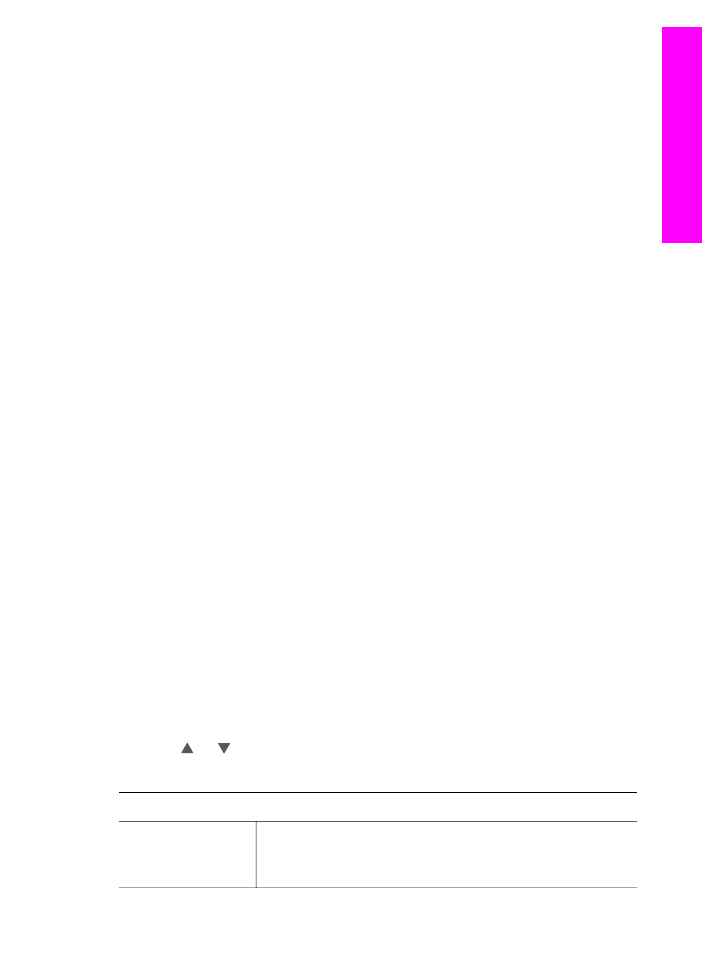
HP Instant Share 選項
1
按
HP all-in-one 控制台上的 「[HP Instant Share]」。
彩色圖形顯示器上會出現
「
[HP Instant Share]
」
功能表。
2
按
「[3]」 選擇 「
[HP Instant Share 選項]
」。
彩色圖形顯示器上會出現
「
[Instant Share 選項]
」
功能表。
3
使用
和 箭頭反白選取您要存取的選項。
請參閱下表中的選項說明。
Instant Share 選項
接收選項
選擇
「
[接收選項]
」
能讓您選擇 HP all-in-one 是從擁有
有效
HP Passport 帳號的任何傳送方接收影像集 (「開
放」模式
),還是從指定的傳送方群組接收影像集 (「私
使用者指南
143
使用
HP
Instant
Share (
網路
)
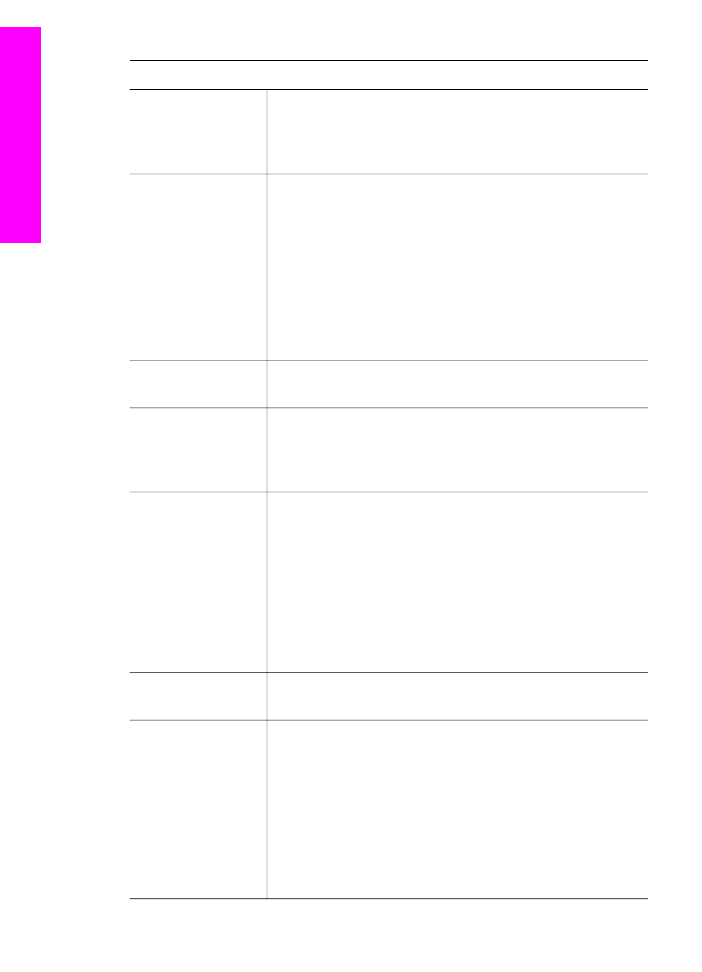
Instant Share 選項
人」模式
)。 預設值設定為 「
[開放狀態,接收任何寄件
者傳送的訊息
]
」。
如需詳細資訊,請參閱
從指定的傳
送方群組接收
(私人模式)
和
從任何傳送方上接收
(開放
模式
)
。
自動檢查
選擇
「
[自動檢查]
」
能讓您決定 HP all-in-one 是否要依
預定的間隔檢查
HP Instant Share 服務上的新訊息。 如
果自動檢查設定為
「
[開啟]
」,則彩色圖形顯示器上會
顯示圖示,讓您可以得知何時收到影像集。
(在
HP all-
in-one 概觀
中有對於圖示的描述。 如需詳細資訊,請參
閱
列印前預覽影像
和
自動列印接收的影像。
。
附註
如果您從不傳送或接收影像,或希望在按下
「
[HP Instant Share]」 按鈕時才手動檢查訊
息,請將自動檢查設定為
「
[關閉]
」。
移除集合
選擇
「
[移除集合]
」
能讓您從 「
[已接收]
」
集合清單中
移除影像集。
如需詳細資訊,請參閱
移除接收的影像
。
顯示裝置名稱
選擇
「
[顯示裝置名稱]
」
能讓您檢視登入 HP Instant
Share 和註冊裝置時,為 HP all-in-one 所指派的名稱。
其他人需使用此裝置名稱才能傳送至您的裝置。
如需詳
細資訊,請參閱
將相片傳送至親友的連網裝置
。
管理帳號
如果您的
HP all-in-one 未設定 HP Instant Share,請選
擇
「
[管理帳戶]
」
以啟動 「[HP Instant Share 設定精
靈
]」。
如果您的裝置已經設定,選擇
「
[管理帳戶]
」
可讓您從
電腦上管理
HP Instant Share 帳戶。 當您使用 HP
Passport 「[使用者 ID]」 和 「[密碼]」 登入後,您會
看到
HP Instant Share 管理員。 選項包括建立目的地和
加入傳送方至存取清單的功能。
如需詳細資訊,請參閱
開始使用
之下的主題。
遠端列印大小
選擇
「
[遠端列印大小]
」
能讓您設定所接收影像的列印
大小。
如需詳細資訊,請參閱
設定列印選項
。
重新設定
HP
Instant Share
選擇
「
[重設 HP Instant Share]
」
能讓您將 HP
Instant Share 裝置設定重設為原廠設定。 這表示您的
HP all-in-one 將不再註冊於 HP Instant Share。
附註
如果您重設
HP Instant Share 裝置設定,您的
HP all-in-one 將無法再傳送和接收影像,直到您
在
HP Instant Share 中重新設定為止。
想要提供裝置給其他人,或者想要將
HP all-in-one 從網
路連接切換成
USB 連接時,選擇此選項。
第
13 章
(續)
144
HP Officejet 7300/7400 series all-in-one
使用
HP Instant
Share (
網路
)
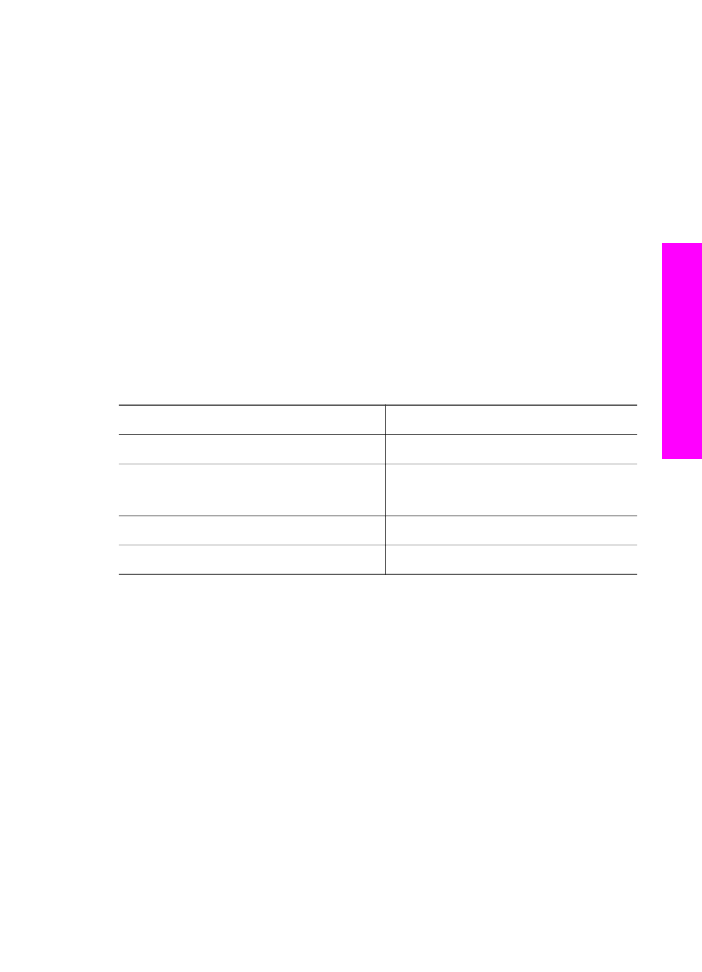
14